
Ostatnio wielu użytkowników zgłosiło błąd 0x80070003 podczas aktualizacji swoich urządzeń z systemem Windows. Błąd 0x80070003 pojawia się tylko wtedy, gdy narzędzie Windows Update nie może pobrać lub zainstalować aktualizacji na urządzeniu.
Pojawia się błąd i prosi o ponowienie próby aktualizacji systemu Windows. Jeśli masz ograniczoną przepustowość Internetu, ten błąd może wyczerpać wszystkie Twoje dane i sprawić, że nie będziesz wiedział.
Dlatego też, jeśli nie możesz zaktualizować swojego komputera z powodu błędu 0x80070003, oto co powinieneś zrobić.
1. Uruchom narzędzie do rozwiązywania problemów z aktualizacją
System Windows 10 udostępnia narzędzie do rozwiązywania problemów z aktualizacjami, które rozwiązuje różne problemy i błędy uniemożliwiające aktualizację systemu Windows. Możesz uruchomić narzędzie do rozwiązywania problemów z aktualizacją, aby automatycznie znaleźć i rozwiązać problem. Oto, co musisz zrobić.
Aby uruchomić narzędzie do rozwiązywania problemów z usługą Windows Update, kliknij opcję Wyszukiwanie systemu Windows i wpisz Panel sterowania. Następnie otwórz Panel sterowania i wybierz System i zabezpieczenia . W obszarze System i zabezpieczenia kliknij łącze Napraw problemy z aktualizacjami systemu Windows .
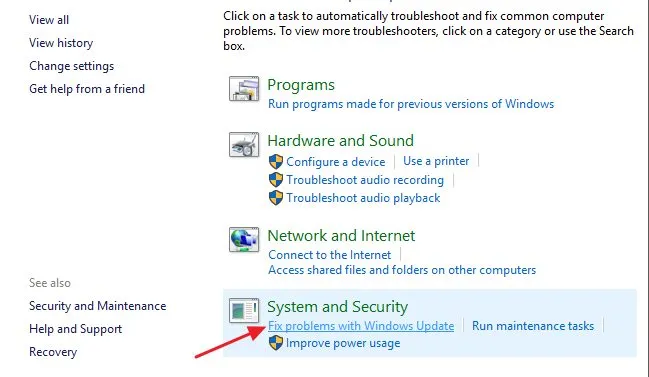
Spowoduje to uruchomienie narzędzia do rozwiązywania problemów z usługą Windows Update. Musisz zaznaczyć opcję Zastosuj naprawy automatycznie i kliknąć łącze Uruchom jako administrator . Gdy już to zrobisz, kliknij przycisk Dalej.
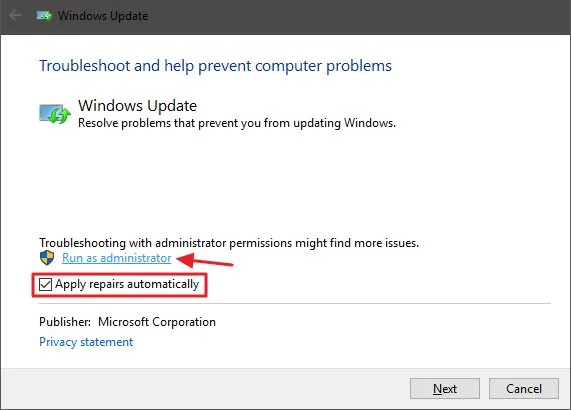
Uruchomi się narzędzie do rozwiązywania problemów z Windows Update i spróbuje zaktualizować urządzenie. Jeśli wykryje jakiś problem z narzędziem Windows Update, zostanie on naprawiony automatycznie.
2. Tymczasowo wyłącz zabezpieczenia systemu Windows
Wielu użytkowników twierdziło, że naprawiło błąd 0x80070003, wyłączając program Windows Defender. Chociaż nie można całkowicie wyłączyć Zabezpieczeń systemu Windows, można wyłączyć zaporę sieciową i opcje skanowania w czasie rzeczywistym. Oto jak wyłączyć Zabezpieczenia systemu Windows.
1. Najpierw kliknij opcję Wyszukiwanie systemu Windows i wpisz Zabezpieczenia systemu Windows . Następnie otwórz aplikację Zabezpieczenia systemu Windows z listy opcji.
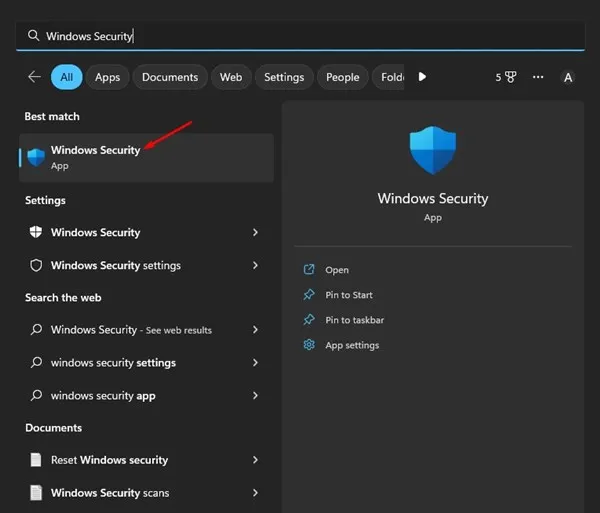
2. W obszarze Zabezpieczenia systemu Windows kliknij opcję Ochrona przed wirusami i zagrożeniami .
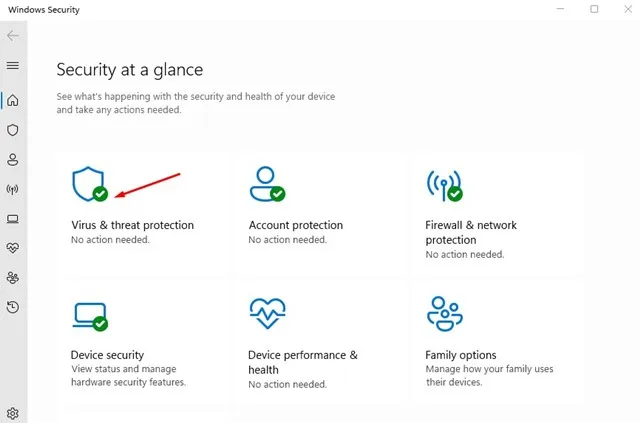
3. Na ekranie Ochrona przed wirusami i zagrożeniami kliknij łącze Zarządzaj ustawieniami .
4. Następnie wyłącz następujące opcje:
- Ochrona w czasie rzeczywistym
- Ochrona dostarczana w chmurze
- Automatyczne przesyłanie próbek
- Ochrona przed naruszeniem integralności
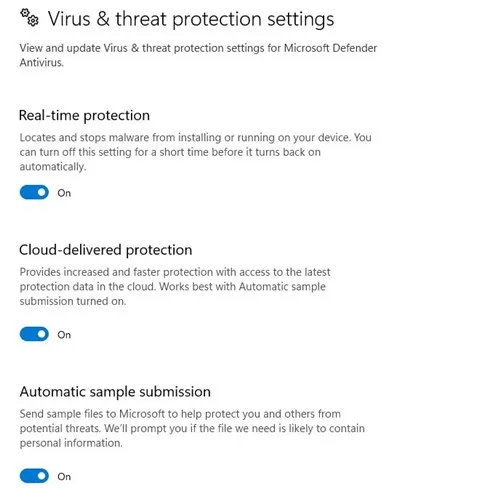
Po wyłączeniu czterech opcji uruchom ponownie narzędzie Windows Update. Tym razem nie pojawi się błąd 0x80070003.
3. Uruchom polecenia SFC i DISM
Polecenia SFC i DISM skanują i naprawiają uszkodzone pliki instalacyjne systemu. Błąd Błąd 0x80070003 podczas aktualizacji systemu Windows może pojawić się również z powodu uszkodzenia plików systemowych. Dlatego możesz spróbować uruchomić te dwa polecenia, aby rozwiązać problem.
1. Najpierw kliknij opcję wyszukiwania Windows i wpisz Wiersz poleceń. Następnie kliknij prawym przyciskiem myszy Wiersz poleceń i wybierz Uruchom jako administrator.
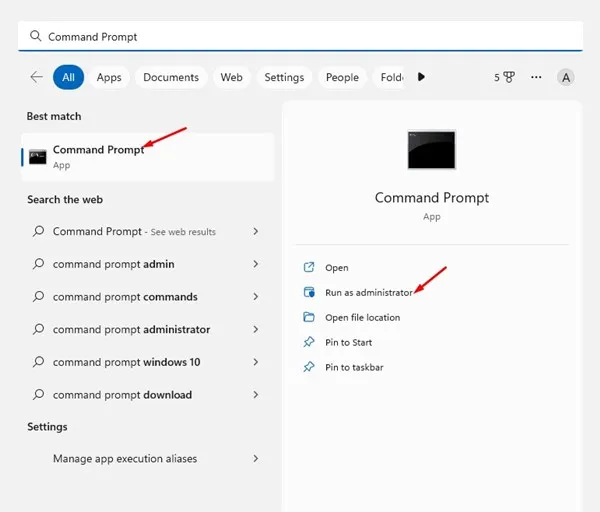
2. Po otwarciu wiersza poleceń wklej sfc /scannow i naciśnij Enter.
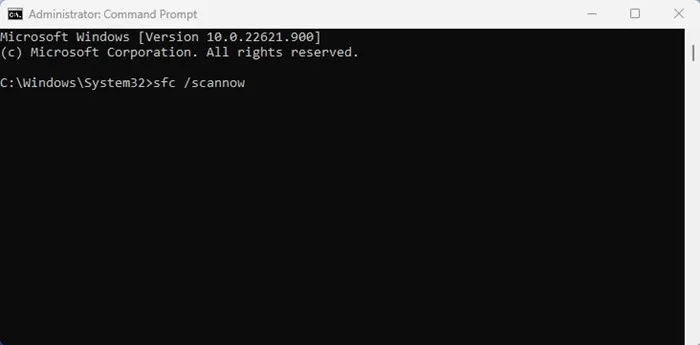
3. Powyższe polecenie uruchomi narzędzie Kontroler plików systemowych. To narzędzie przeskanuje i naprawi wszystkie uszkodzone pliki systemowe.
4. Jeśli polecenie SFC zwróci błąd, wykonaj polecenie DISM:
DISM /Online /Cleanup-Image /RestoreHealth
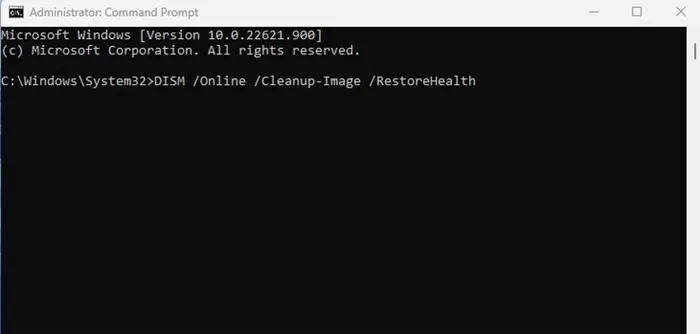
W ten sposób możesz uruchomić polecenia SFC i DISM w systemie operacyjnym Windows, aby rozwiązać błąd 0x80070003.
4. Uruchom ponownie składniki Windows Update
Ponieważ system Windows 10 nie może zainstalować określonej aktualizacji, możesz ponownie uruchomić składniki aktualizacji. Ponowne uruchomienie składników Windows Update jest łatwe, dlatego wykonaj poniższe czynności.
1. Najpierw otwórz Wiersz Poleceń z uprawnieniami administratora.
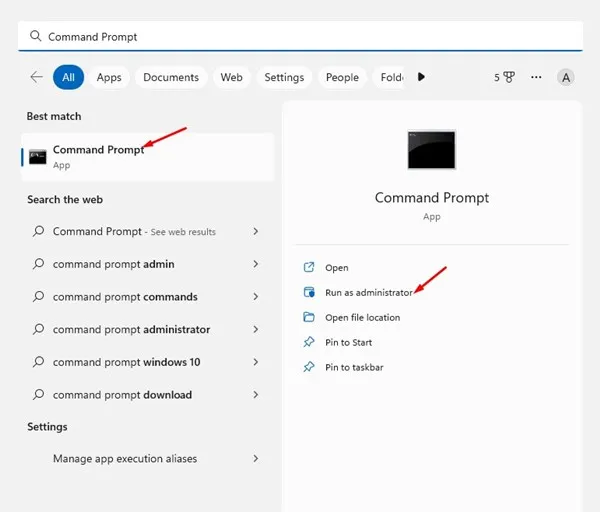
2. Po otwarciu wiersza poleceń wykonaj polecenia jeden po drugim
- przystanek netto wuauserv
- net stop cryptSvc
- bity stopu netto
- zatrzymanie sieci msiserver
- Ren C:\Windows\SoftwareDistribution SoftwareDistribution.old
- Ren C:\Windows\System32\catroot2 Catroot2.old
- start netto wuauserv
- net start cryptSvc
- bity startu netto
- net start msserver
3. Po zakończeniu otwórz ponownie usługę Windows Update i sprawdź dostępność aktualizacji.
5. Zainstaluj ręcznie aktualizacje systemu Windows
W systemach Windows 10 i 11 możesz pobrać i zainstalować aktualizacje systemu Windows ręcznie. Jeśli wszystkie inne metody nie rozwiążą błędu Windows Update 0x80070003, możesz zastosować to podejście.
Musisz tylko znać zaktualizowaną wersję (kompilację, wersję itp.), której nie można pobrać i zainstalować na Twoim urządzeniu. Jeśli wiesz, musisz udać się do witryny Microsoft Update Catalog i pobrać pakiet aktualizacji.
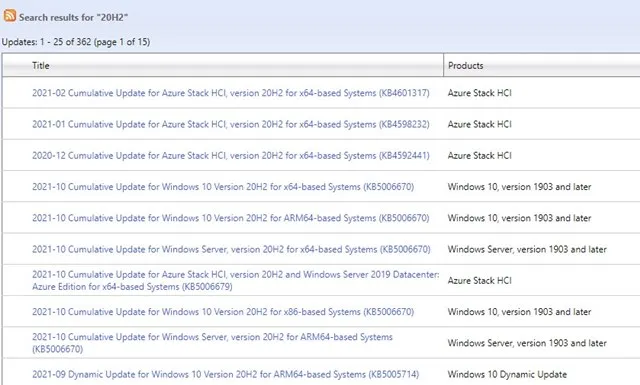
Po pobraniu możesz zainstalować go bezpośrednio na swoim urządzeniu i uruchomić go ponownie. Koniecznie sprawdź ten przewodnik, aby poznać kroki.
6. Upewnij się, że godzina i data są prawidłowe
Jedną z najczęściej pomijanych przyczyn błędów Windows Update są nieprawidłowe ustawienia daty i godziny. Wykonaj poniższe kroki, aby poprawić ustawienia godziny i daty w systemie Windows 11.
1. Uruchom aplikację Ustawienia w systemie Windows.
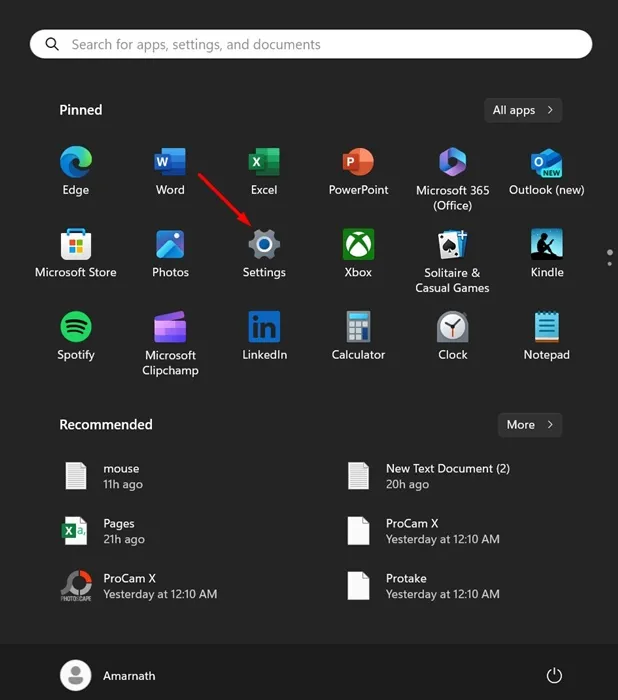
2. Po otwarciu aplikacji Ustawienia przejdź do opcji Czas i język .
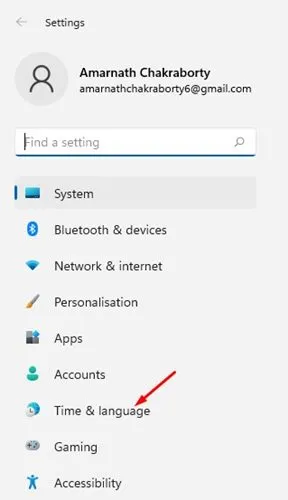
3. W sekcji Czas i język kliknij opcję Data i godzina .
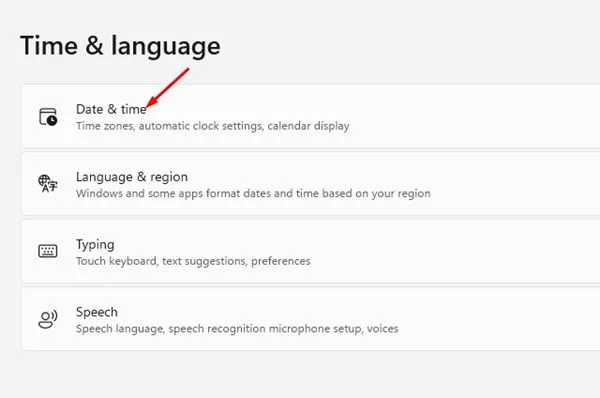
4. Następnie włącz przełącznik Ustaw czas automatycznie .
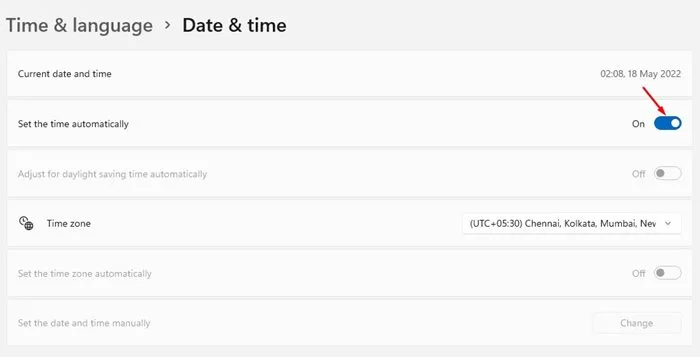
5. Musisz także ustawić prawidłową strefę czasową zgodnie ze swoją lokalizacją.
Oto kilka najlepszych i prostych metod naprawienia błędu Windows Update 0x80070003. Jeśli potrzebujesz dodatkowej pomocy w naprawieniu błędu 0x80070003 w systemie Windows, daj nam znać w komentarzach. Ponadto, jeśli artykuł Ci pomógł, udostępnij go także swoim znajomym.




Dodaj komentarz